
Zuletzt aktualisiert am

Das neue Apple Focus Feature auf iPhone und iPad ermöglicht es, zuzuordnen, welche Personen und welche Apps Sie anrufen oder alarmieren dürfen. Hör zu.
Eine der neuesten Funktionen für iPhone und iPad mit iOS/iPadOS 15 ist die Einführung von Apple Focus. Focus baut auf der vorherigen „Nicht stören“-Funktion des Unternehmens auf und ermöglicht es, Benachrichtigungen an die Tageszeit oder das, was Sie tun, anzupassen. Hier erfahren Sie, wie Sie Focus auf Ihren Geräten verwenden und ob es sich lohnt.
Was ist Apple Focus?
Wie der Name schon sagt, ermöglicht Ihnen die neue Funktion, im Moment zu bleiben, um sich entweder zu konzentrieren oder Zeit von Ihren Geräten fern zu verbringen. Sie können die Einstellungen anpassen und auswählen, von welchen Apps und Personen Sie Benachrichtigungen erhalten – und welche für später gespeichert werden. Es ist auch möglich, Personen und Apps darauf hinzuweisen, dass Sie derzeit keine Benachrichtigungen akzeptieren.
Sie können jeden der vorgefertigten Fokusse verwenden oder eigene erstellen. Die Standardeinstellungen sind „Bitte nicht stören“, „Fahren“, „Fitness“, „Schlaf“, „Arbeit“ und „Persönlich“.
Erste Schritte mit Apple Focus
Um mit Focus zu beginnen, müssen Sie mindestens eine Focus-Gruppe aktivieren.
- Tippen Sie auf das Einstellungen-App auf Ihrem Mobilgerät.
- Auswählen Fokus.
- Wählen Sie eine der Standardeinstellungen Schwerpunktgruppen. Im Folgenden erfahren Sie, wie Sie eine neue Fokusgruppe erstellen.
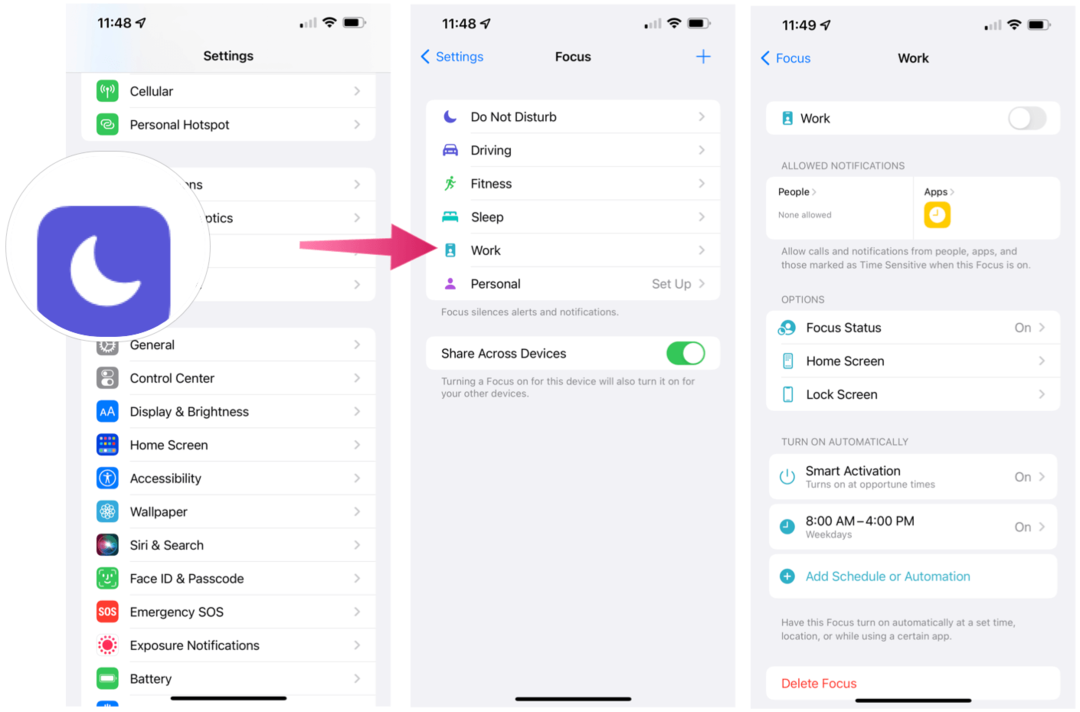
Apple Focus Groups verstehen und planen
Für jede Fokusgruppe stehen verschiedene Optionen zur Verfügung. Diese beinhalten:
- Ein/Aus-Schalter: Wenn aktiv, ist die Fokusgruppe eingeschaltet. Andernfalls ist die Gruppe derzeit ausgeschaltet. Darüber hinaus können Sie die Fokusgruppe manuell ein-/ausschalten oder einen automatischen Zeitplan einrichten (siehe unten).
- Zulässige Benachrichtigungen: Sie können auswählen, welche Personen Anrufe hinterlassen und welche Apps Benachrichtigungen senden können, wenn eine Fokusgruppe aktiv ist.
- Fokusstatus: Wenn diese Einstellung aktiviert ist, wird Ihr Status mit allen (und jeder App) geteilt, deren Benachrichtigungen stummgeschaltet sind.
- Startbildschirm: Wenn Sie darauf tippen, können Sie Benachrichtigungen und Abzeichen auf dem Startbildschirm ausblenden. Sie können auch festlegen, welche Startbildschirme angezeigt werden, wenn der Focus eingeschaltet ist, falls vorhanden.
- Bildschirm sperren: Sie können den Sperrbildschirm dimmen und stummgeschaltete Benachrichtigungen auf demselben Bildschirm anzeigen, wenn ausgewählt.
- Intelligente Aktivierung: Wenn aktiviert, schaltet das Gerät den Focus automatisch zu relevanten Tageszeiten ein, basierend auf Signalen wie Standort, App-Nutzung und mehr.
- Zeitplan oder Automatisierung hinzufügen: Hier fügen Sie die Tage und Uhrzeiten für die Fokusgruppe hinzu. Sie können den Fokus auch so einstellen, dass er sich einschaltet, wenn Sie einen Standort erreichen oder eine App verwenden. Wenn diese Schwellenwerte erreicht werden, schaltet sich der Focus automatisch ein.
- Fokus löschen: Wählen Sie diese Option, wenn Sie eine Fokusgruppe nicht mehr benötigen.
Erstellen einer neuen Apple-Fokusgruppe
Sie können die standardmäßigen Fokusgruppen verwenden oder von Grund auf neu erstellen. So erstellen Sie einen:
- Tippen Sie auf das Einstellungen-App auf Ihrem Mobilgerät.
- Auswählen Fokus.
- Wählen Sie das + oben rechts.
- Wählen Sie eine der Entscheidungen. Sie sehen Benutzerdefiniert und eine Liste der standardmäßigen Fokusgruppen, die derzeit nicht verwendet werden. Im folgenden Beispiel sind Benutzerdefiniert, Gaming, Achtsamkeit und Lesen.
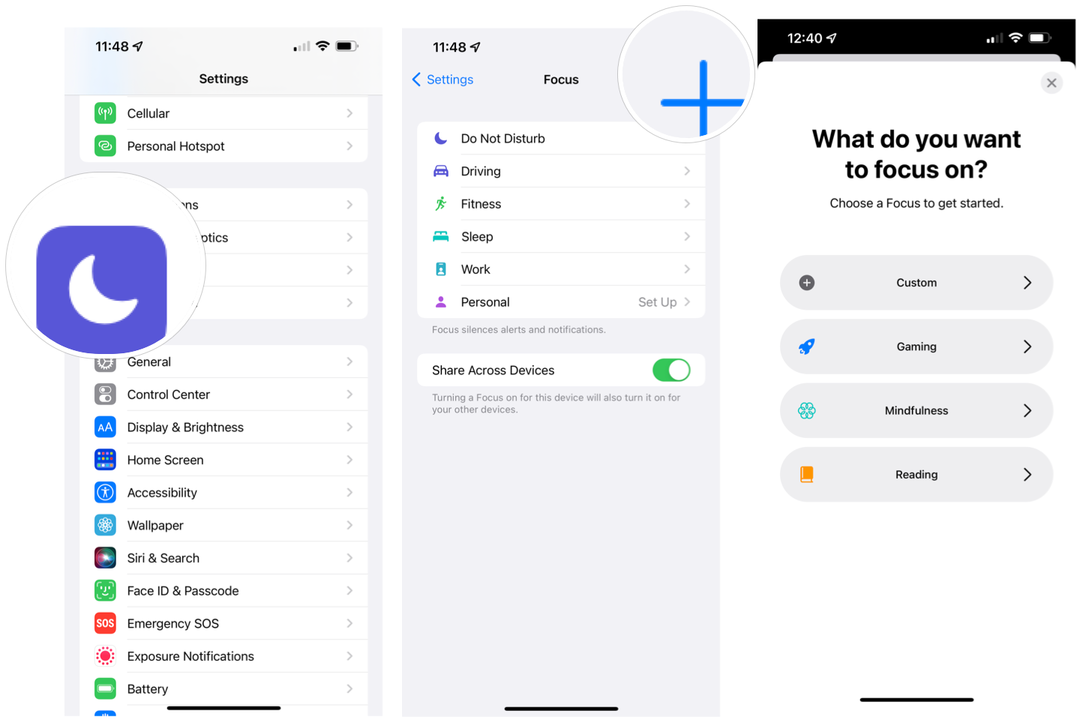
Nach dem Tippen auf das +:
- Geben Sie die Name Ihrer Fokusgruppe.
- Wähle ein Farbe und ein Symbol Ihre Gruppe zu vertreten.
- Zapfhahn Nächste.
- Anpassen der Optionen für Ihre Gruppe unter den oben gezeigten Auswahlmöglichkeiten.

Die aktive Gruppe finden
Sie können feststellen, dass eine aktive Fokusgruppe vorhanden ist, indem Sie nach dem Symbol oben auf dem Sperrbildschirm suchen. Es wird auch in der Systemsteuerung angezeigt, wo Sie es nach Bedarf deaktivieren (oder aktivieren) können.
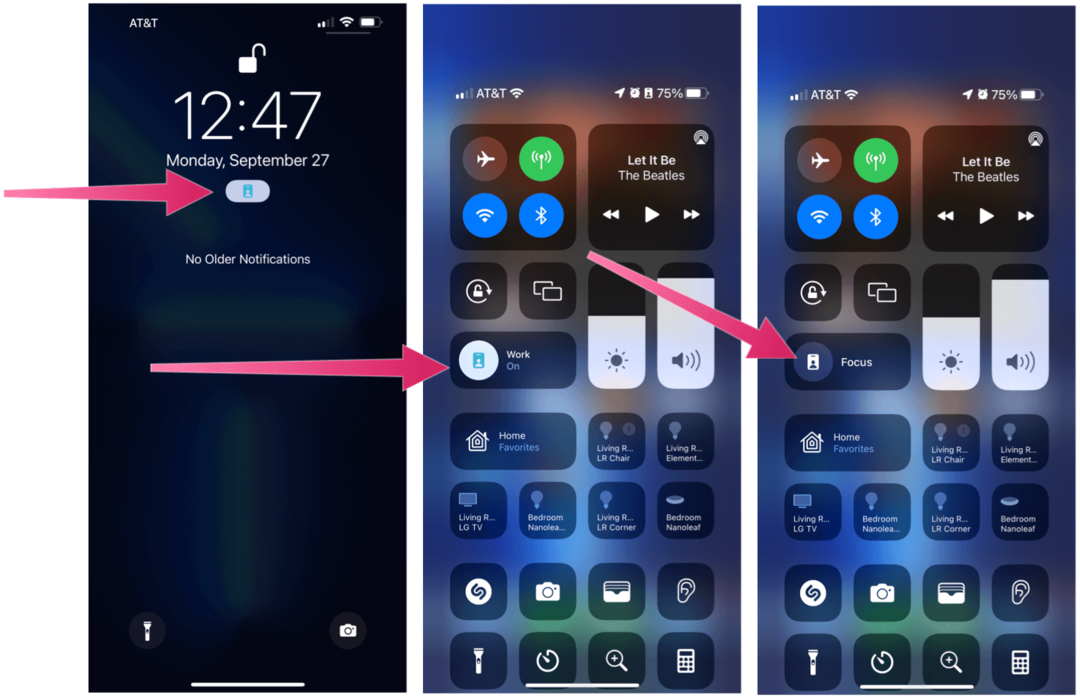
Stille Benachrichtigungen beachten
Während einer aktiven Fokusgruppe können Sie jederzeit stille Benachrichtigungen lesen. Diese befinden sich auf dem Sperrbildschirm unter der Überschrift „Während im (Fokusgruppen-)Fokus. Wenn dann die Zeit gekommen ist und die Gruppe abläuft, werden die Benachrichtigungen wie gewohnt auf dem Sperrbildschirm angezeigt.
Im folgenden Beispiel sehen Sie dieselbe ESPN-Benachrichtigung sowohl während als auch nach der Aktivierung einer Fokusgruppe.
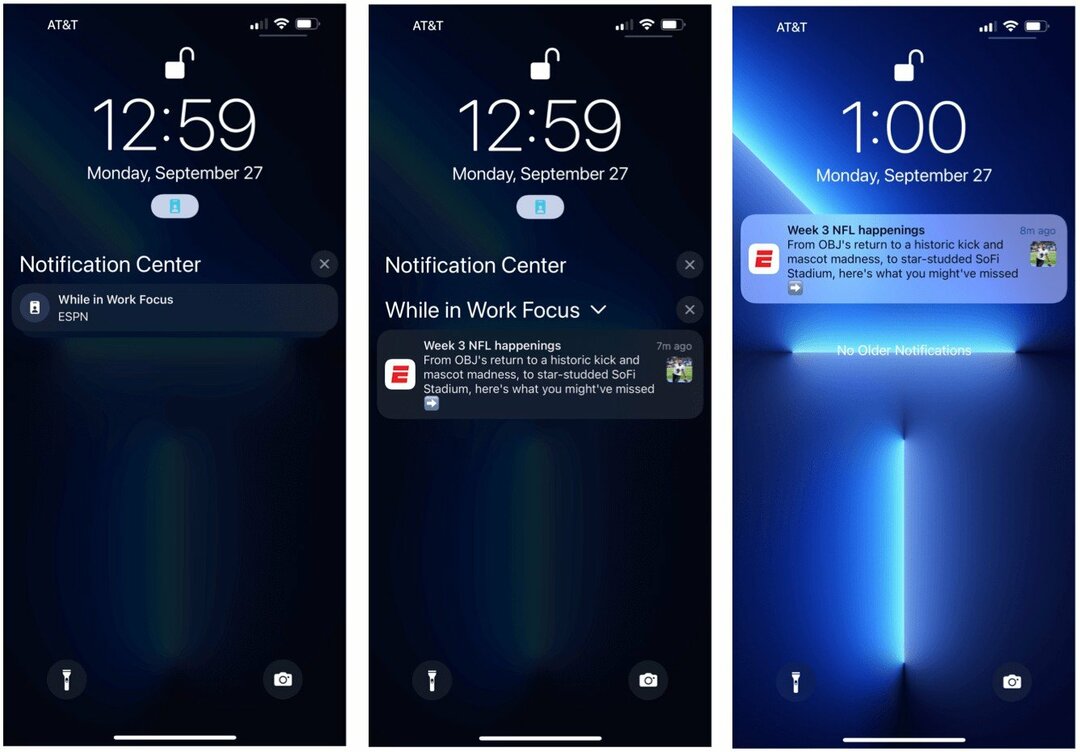
Synchronisieren von Gruppen auf mehreren Geräten
Wenn Sie mehr als ein Apple-Gerät haben, können Sie Ihre Fokusgruppen synchronisieren, damit sie gleichzeitig ein- und ausgeschaltet werden. Auf diese Weise sind die Zeitpläne auf allen Geräten gleich. So richten Sie dies auf iPhone und iPad ein:
- Tippen Sie auf das Einstellungen-App auf Ihrem Mobilgerät.
- Auswählen Fokus.
- Umschalten Geräteübergreifend teilen.
Sollten Sie das Apple Focus-Tool verwenden?
Die neue Apple Focus-Funktion wurde mit Blick auf die Anpassung entwickelt. Obwohl es Vorteile hat, Benachrichtigungen und Anrufe während der Arbeits- oder Schlafzeiten zu eliminieren, könnte es von einigen als übertrieben angesehen werden, dies darüber hinaus zu tun. Müssen wir zum Beispiel separate Fokusgruppen erstellen, wenn wir im Fitnessstudio sind oder ein Spiel spielen? Wahrscheinlich nicht. Trotzdem ist es schön zu wissen, dass Apple dies in wenigen Schritten ermöglicht hat.
So löschen Sie den Google Chrome-Cache, die Cookies und den Browserverlauf
Chrome speichert Ihren Browserverlauf, Cache und Cookies hervorragend, um Ihre Browserleistung online zu optimieren. So geht's...
Preisabgleich im Geschäft: So erhalten Sie beim Einkauf im Geschäft Online-Preise
Der Kauf im Geschäft bedeutet nicht, dass Sie höhere Preise zahlen müssen. Dank Preisgarantien können Sie beim Einkaufen in...
So verschenken Sie ein Disney Plus-Abonnement mit einer digitalen Geschenkkarte
Wenn Sie Disney Plus genießen und es mit anderen teilen möchten, können Sie hier ein Disney+ Geschenk-Abonnement für...
Ihr Leitfaden zum Teilen von Dokumenten in Google Docs, Tabellen und Präsentationen
Sie können ganz einfach mit den webbasierten Apps von Google zusammenarbeiten. Hier ist Ihre Anleitung zum Teilen in Google Docs, Tabellen und Präsentationen mit den Berechtigungen...
